方法一:一个命令关闭休眠
1、搜索CMD 以管理员身份打开;
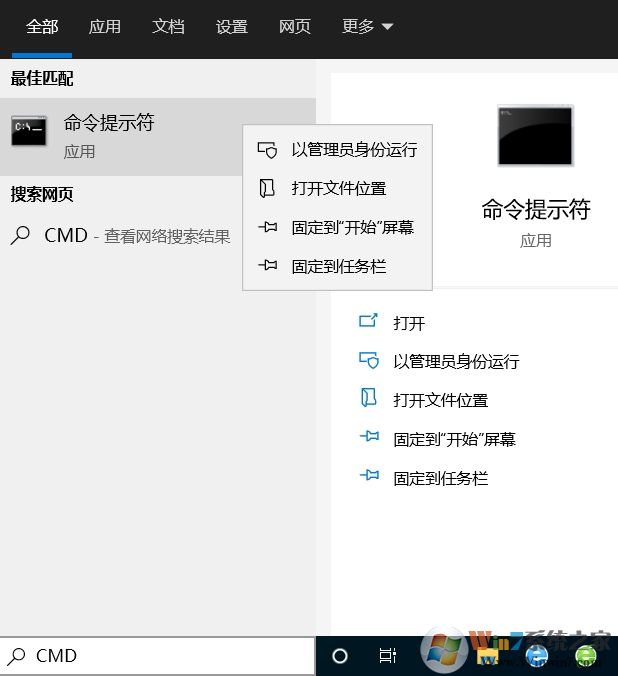
2、在命令提示符框中输入:powercfg -h off 按下回车键即可。
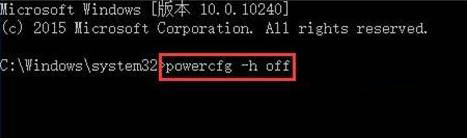
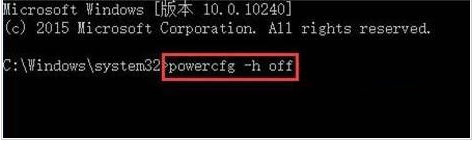
方法二:设置中关闭休眠
1、打开开始菜单,选择设置。
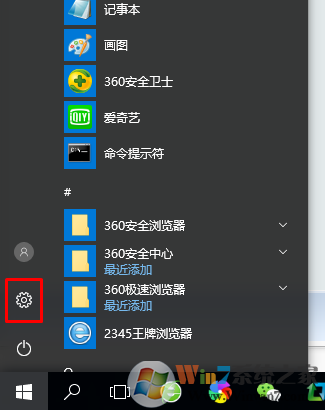
2、点击系统。
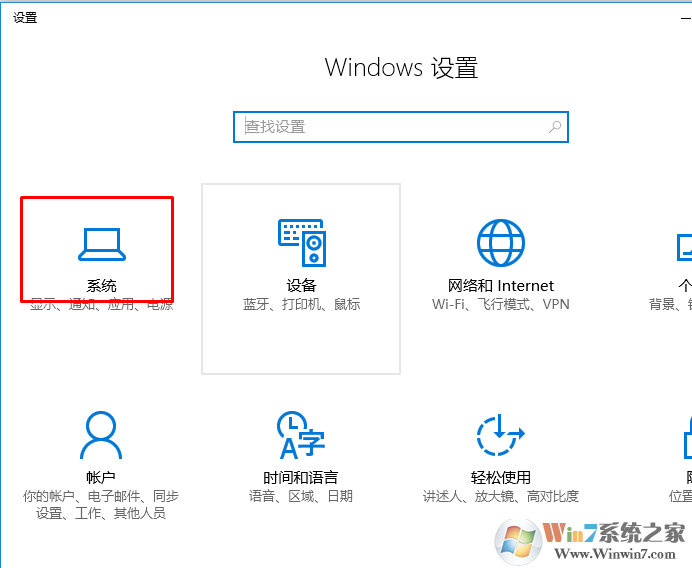
3、选择电源和睡眠。将睡眠时间选择为从不即可。
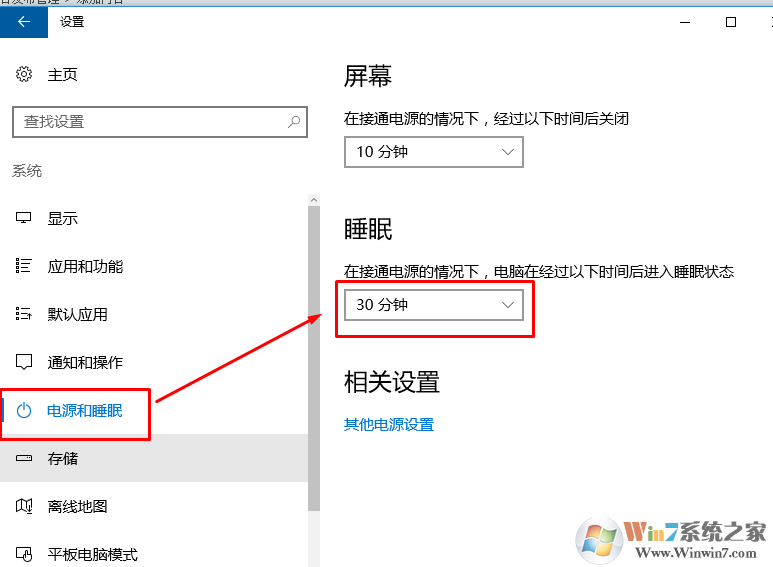
关闭休眠之后,系统不会自动进入到休眠状态,同时C盘的休眠文件hiberfil.sys也会在重启后自动删除。
分享到:
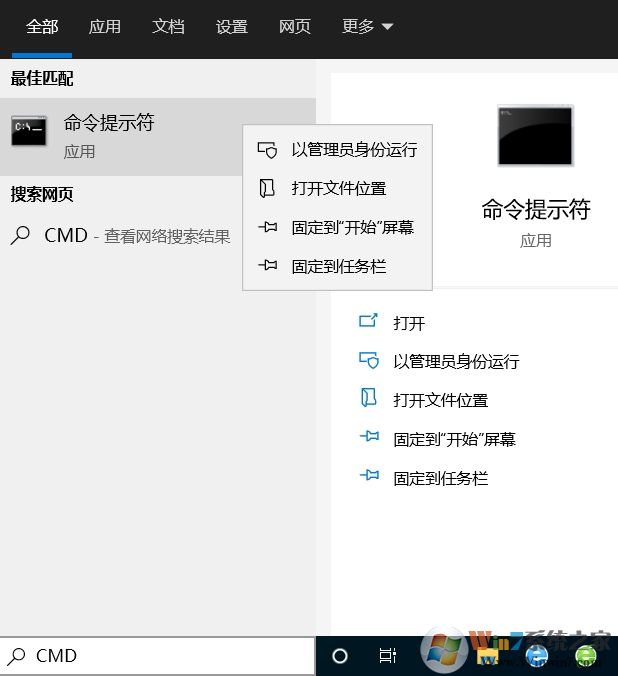
2、在命令提示符框中输入:powercfg -h off 按下回车键即可。
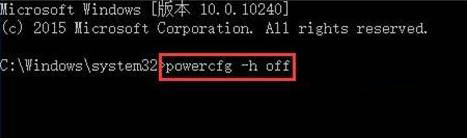
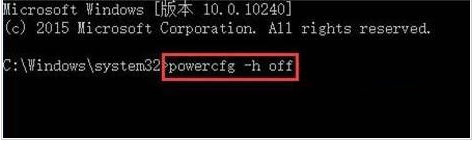
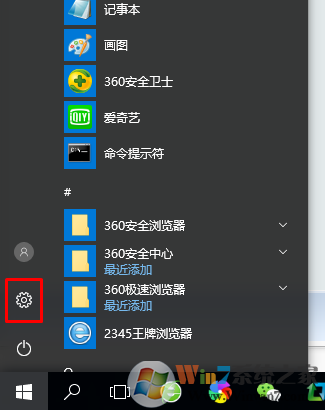
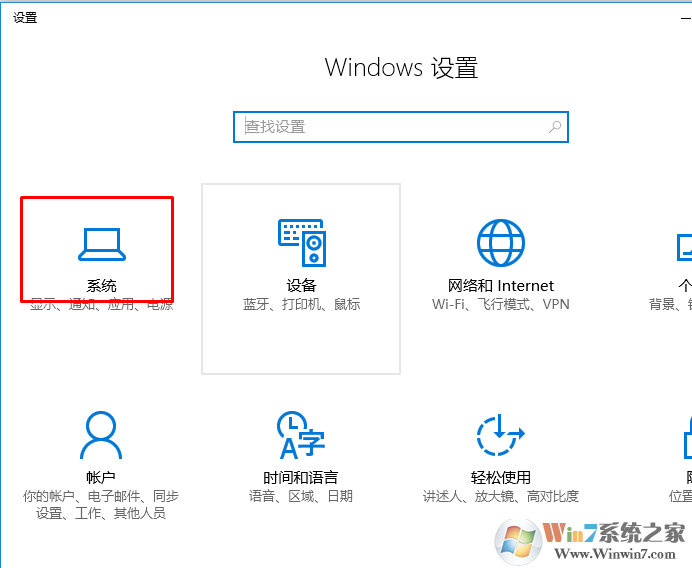
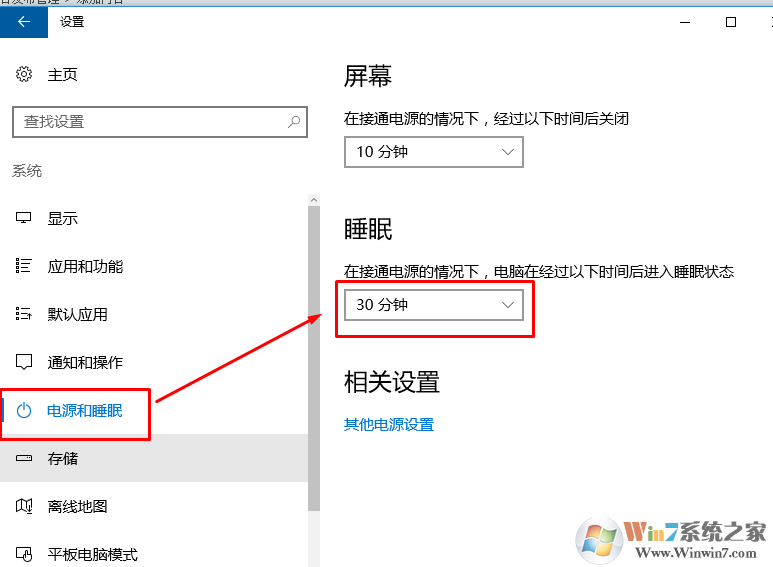
上一篇:Win10搜索在哪?在Win10下进行搜索的几个方法
下一篇:最后一页